使用重命名符號功能:選中變量名,按f2鍵輸入新名稱,vscode會智能替換所有相關實例;2. 使用查找替換結合正則表達式:按ctrl+h打開面板,輸入匹配變量的正則表達式及新名稱,啟用正則選項后執行替換;3. 避免錯誤替換的方法包括:謹慎全局替換、使用預覽功能、備份代碼、編寫精確正則表達式、進行代碼審查。兩種方法各有優劣,前者簡單直觀,后者靈活適用于復雜場景,合理選擇并采取預防措施可確保替換安全高效。

vscode批量替換變量名,核心在于使用Vscode自帶的重命名符號功能(通常是F2),或者利用查找替換功能,結合正則表達式可以實現更精確的控制。前者更簡單直觀,后者更靈活,適用于復雜場景。
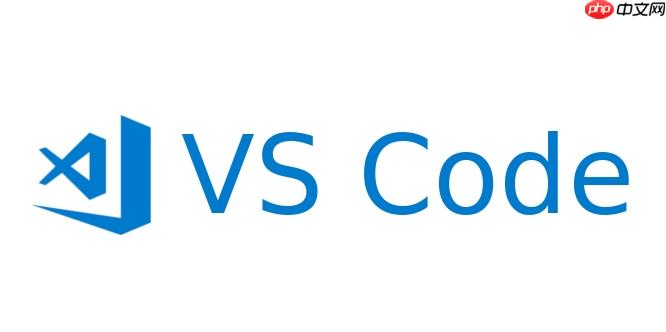
重命名符號功能和查找替換功能。

如何使用Vscode的重命名符號功能快速批量替換變量名?
Vscode的重命名符號功能是進行批量變量名替換的首選方法,因為它能理解代碼的上下文,避免誤傷。具體操作步驟如下:
- 選中變量名:首先,在編輯器中選中你想要重命名的變量名。確保光標位于該變量的任何位置即可。
- 按下F2鍵:按下F2鍵(或者右鍵點擊變量名,選擇“重命名符號”)。Vscode會在變量名旁邊出現一個可編輯的輸入框。
- 輸入新的變量名:在輸入框中輸入你想要替換成的新變量名。
- 確認更改:按下Enter鍵確認更改。Vscode會自動在當前文件甚至整個項目中查找并替換所有相同變量名的實例。
這個方法的好處是Vscode會智能地識別代碼中的符號,只替換真正意義上的變量,而不會錯誤地替換掉字符串或者注釋中的同名文本。但是,這個方法也有局限性,比如它只能替換完全相同的變量名,對于稍微復雜一點的情況,比如需要根據一定的規則進行替換,就顯得力不從心了。
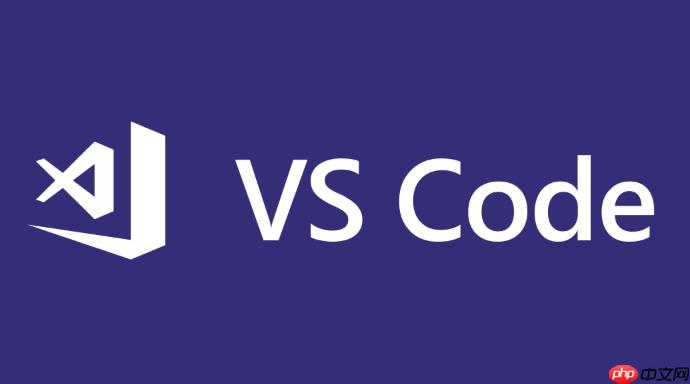
查找替換結合正則表達式進行高級批量替換
對于需要更精確控制的批量替換,查找替換結合正則表達式是更強大的工具。
- 打開查找替換面板:按下Ctrl+H(或者Cmd+Option+F在Mac上)打開Vscode的查找替換面板。
- 輸入查找的正則表達式:在查找框中輸入用于匹配變量名的正則表達式。例如,如果要替換所有以oldVar開頭的變量,可以輸入oldVarw+。注意,你需要根據實際情況調整正則表達式,確保它能準確匹配你想要替換的變量名。
- 輸入替換的新變量名:在替換框中輸入你想要替換成的新變量名。如果你想在替換時保留一部分原來的變量名,可以使用正則表達式的分組功能。例如,如果你的正則表達式是(oldVar)(w+),你可以在替換框中使用newVar$2來保留oldVar后面的部分。
- 配置替換選項:在查找替換面板中,你可以配置一些選項,例如是否區分大小寫、是否使用正則表達式等。確保你選擇了“使用正則表達式”選項。
- 執行替換:點擊“全部替換”按鈕,Vscode會查找并替換所有匹配的變量名。
這種方法的好處是靈活性非常高,你可以使用正則表達式來匹配各種復雜的變量名,并根據需要進行替換。但是,使用正則表達式需要一定的學習成本,而且如果正則表達式寫得不正確,可能會導致誤傷。
變量名替換時如何避免錯誤替換?
在進行批量變量名替換時,最重要的一點是避免錯誤替換,這可能導致代碼出現意想不到的錯誤。以下是一些建議:
- 謹慎使用全局替換:盡量避免在整個項目范圍內進行替換,除非你非常確定你的替換規則是正確的。最好先在一個文件中進行測試,確認沒有問題后再推廣到整個項目。
- 使用Vscode的預覽功能:在執行替換之前,Vscode會顯示所有將被替換的實例。仔細檢查這些實例,確保它們都是你想要替換的。
- 備份代碼:在進行任何大規模的替換之前,最好先備份你的代碼。這樣,如果出現問題,你可以很容易地恢復到之前的狀態。
- 編寫清晰的正則表達式:如果你使用正則表達式進行替換,確保你的正則表達式寫得足夠精確,能夠準確匹配你想要替換的變量名,而不會誤傷其他代碼。
- 利用代碼審查:替換完成后,進行代碼審查,確保替換沒有引入任何錯誤。
總之,批量替換變量名是一個強大的工具,但需要謹慎使用。理解Vscode提供的工具,并采取適當的預防措施,可以幫助你安全高效地完成這項任務。



















